Categories
Blog Stats
- 1,347,658 hits
Photoshop tutorial, Graphic Design, web design, web programming, design graphic, logo design, Advertising Design, Free e-book, politic, history, SEO, desain indonesia
 Friendster, siapa sih yang gak tau Friendster (FS)? “ahh… gak gaul loh”, kira – kira seperti itu mungkin ya kawula muda menanggapinya?. Untuk berkomunikasi antar member tidak sedikit yg memakai Comment (testi) sebagai sarananya. Dalam sebuah kasus, kita ingin memberikan komentar pada teman. Namun image yang kita dapatkan pada penyedia layanan Friendster Comments ini berukuran sangat besar, bahkan cukup untuk memenuhi satu layar monitor. Kontan saja teman yang menerimanya enggan untuk memasangnya pada halaman FSnya. Selain memenuhi halaman, ini akan berakibat proses loading page FS menjadi. Nah untuk mengatasinya, disini saya akan menunjukkan bagaimana membuat komentar Friendster kita lebih bersahabat.
Friendster, siapa sih yang gak tau Friendster (FS)? “ahh… gak gaul loh”, kira – kira seperti itu mungkin ya kawula muda menanggapinya?. Untuk berkomunikasi antar member tidak sedikit yg memakai Comment (testi) sebagai sarananya. Dalam sebuah kasus, kita ingin memberikan komentar pada teman. Namun image yang kita dapatkan pada penyedia layanan Friendster Comments ini berukuran sangat besar, bahkan cukup untuk memenuhi satu layar monitor. Kontan saja teman yang menerimanya enggan untuk memasangnya pada halaman FSnya. Selain memenuhi halaman, ini akan berakibat proses loading page FS menjadi. Nah untuk mengatasinya, disini saya akan menunjukkan bagaimana membuat komentar Friendster kita lebih bersahabat.
Pertama, kita cari model komentar yang kita inginkan. Copy kode yang diberikan, lalu paste pada text editor(word, notepad, dll). Lho! kok gak di paste pada halaman komentar teman? Sabar dulu, kita kan mau modifikasi ni FS comment. Sebelum kita edit, ada baiknya kita kenali dulu maksud dari kode yang kita dapatkan tadi. Sebagai contoh, saya dapatkan kode komentar seperti ini:
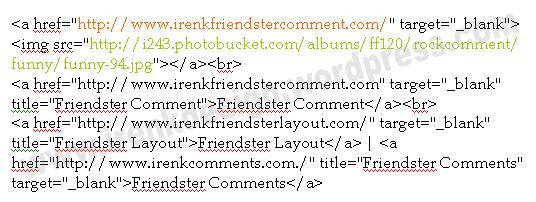
Perhatikan teks yang berwarna orange dan hijau diatas.
Teks berwarna Orange: adalah URL tujuan, maksudnya jika image dari comment kita di klik maka akan menuju (membuka) “http://www.irenkfriendsatercomment.com“.
Teks berwarna Hijau: adalah alamat URL image yang akan di tampilkan.
Kira kira akan seperti ini komentar yang ditampilkan atau yang kita dapatkan:
Frienster Layout | Friendster Comments
Image dalam contoh ini tidaklah terlalu besar ukurannya, 298×425 px. Nah sekarang bagaimana jika image yg kita dapatkan sangat besar ukurannya? Mari kita modifikasi kode ini. Apa aja yang akan kita modifikasi? pertama adalah merubah ukuran tampilannya, lalu URL tujuan, dan membuang semua atributnya agar comment menjadi nampak bersih.
Kembali pada kode yang kita dapatkan diatas. Ambil bagian yg ini saja:
Lalu tambahkan dengan kode berwarna biru pada gambar di bawah.
Ganti “INI KOMENTAR SAYA” dengan komentar kamu.
hasilnya akan seperti ini:
INI KOMENTAR SAYA
Dengan trik ini kita sudah bisa membuat image comment sendiri. Sebagai contoh kita pengen image yang muncul di koment kita adalah foto/image kita sendiri. Itu gampang kok, tinggal ganti aja teks berwarna hijau dengan alamat URL foto/image kita.
SELAMAT BERKREASI!!!
kenapa sih friendster q g bs di bk
Thank’s So Much….
re wawn_setter : ko gW ga isa iia….gak bisa gimana?
——————————————————————–
mungkin di bagian ukurannya (heigh dan width). Pake aja salah satu, gak perlu semuanya. Gunakan aja width=”300″ itu dah gak terlalu gede kok buat di tampilin di FS
ko gW ga isa iia….
ngerti aku, tapi praktiknya lum berasil tuh!!!!sebel aku!!!
mantap..
mantap!!! sangat membantu bos. Than’s mas…
wah..keren nih info.. thank’s ya..
makasih atas tutornya bos. dah saya coba dan sukses